 |
iOS 17 운영체제는 많은 매력적인 개선 사항을 제공합니다. 하지만 이 버전은 업그레이드 가능한 새로운 모델이 몇 개뿐입니다. 일부 구형 iPhone은 iOS 17로 업그레이드 후 성능 저하를 경험할 수 있습니다. 이 문제를 해결하는 방법은 데이터 손실 없이 iOS 16.6.1로 다운그레이드할 수 있다는 것입니다.
iOS 17에서 iOS 16.6.1로 다운그레이드하려면 다음 단계를 따르세요.
먼저, 다운그레이드 후 데이터 손실을 방지하려면 데이터를 백업해야 합니다. iCloud에 백업하거나 iTunes를 통해 컴퓨터에 백업할 수 있습니다.
iCloud에 데이터를 백업하려면 설정을 클릭하고 Apple 계정을 선택한 다음 iCloud를 선택하고 iCloud 백업으로 이동한 다음 지금 백업을 클릭합니다.
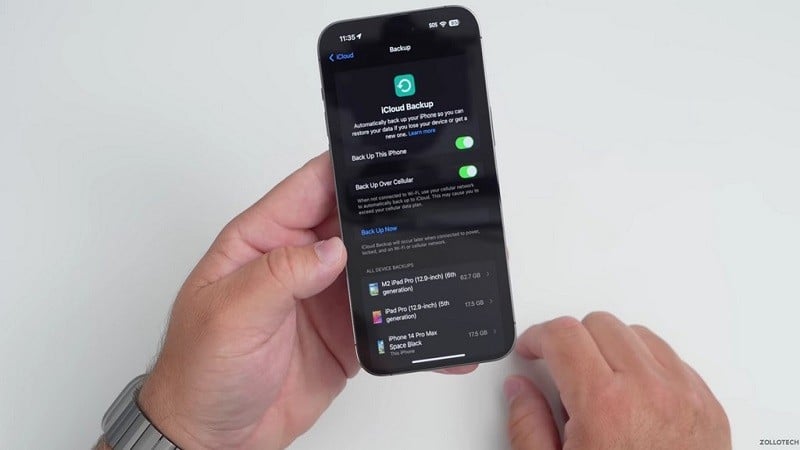 |
다음으로, iTunes가 다운로드된 PC를 준비하세요. iTunes가 iPhone을 인식할 때까지 iPhone을 컴퓨터에 연결하세요. 그러면 iTunes를 통해 컴퓨터에 데이터를 백업할 수 있습니다.
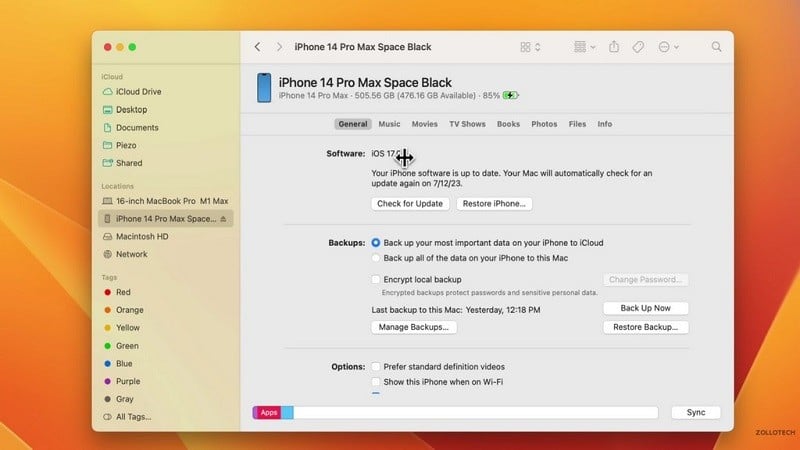 |
그런 다음 볼륨 높이기 버튼을 눌러 iPhone을 복구 모드로 전환합니다 -> 볼륨 낮추기를 누르고 iPhone 전원 버튼을 iPhone이 재시작될 때까지 누르고 복구 모드를 선택합니다.
 |
iTunes에서 업데이트 복원 -> 다음을 클릭하고 동의를 클릭한 후 iTunes가 자동으로 최신 iOS 16 업데이트 버전을 다운로드한 다음 iPhone을 자동으로 복원하여 완료할 때까지 기다립니다.
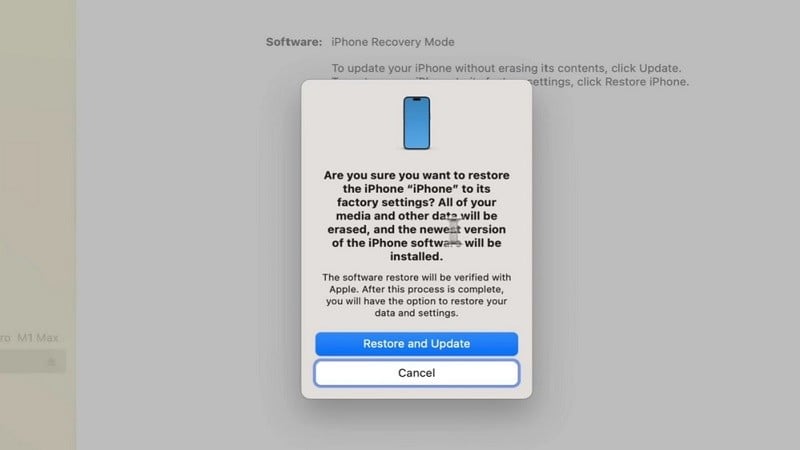 |
iPhone이 iOS 16으로 성공적으로 복귀하면 평소처럼 iPhone 설정을 진행합니다. 앱 및 데이터 화면에서 iCloud에 데이터를 백업한 경우 "iCloud에서 복원"을 선택하고, 컴퓨터에 데이터를 백업한 경우 "Mac 또는 PC에서 복원"을 선택합니다.
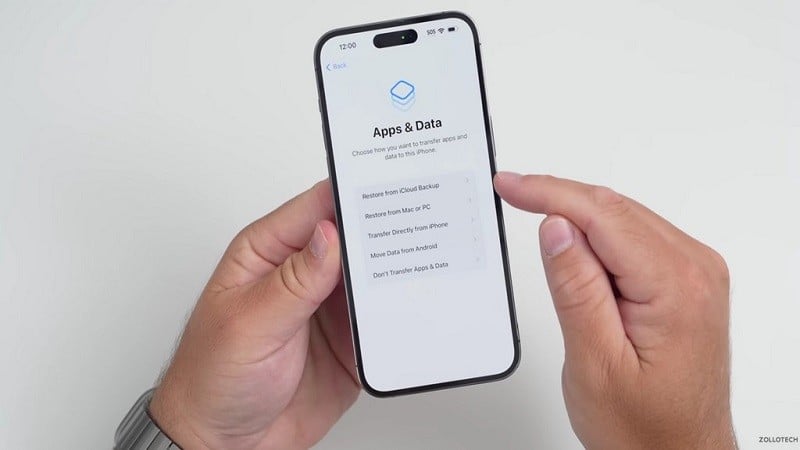 |
이제 iOS 17을 iOS 16.6.1로 성공적으로 다운그레이드했습니다.
[광고_2]
원천




![[사진] 루옹끄엉 대통령, 정치예술 특집 TV쇼 '황금의 기회' 참석](https://vstatic.vietnam.vn/vietnam/resource/IMAGE/2025/8/22/44ca13c28fa7476796f9aa3618ff74c4)
![[사진] 루옹 꾸엉 대통령, 일본 자유민주당 청년위원회 대표단 접견](https://vstatic.vietnam.vn/vietnam/resource/IMAGE/2025/8/22/2632d7f5cf4f4a8e90ce5f5e1989194a)


![[사진] 팜민친 총리가 2024-2025학년도를 검토하고 2025-2026학년도 업무를 배치하기 위한 회의를 주재하고 있습니다.](https://vstatic.vietnam.vn/vietnam/resource/IMAGE/2025/8/22/2ca5ed79ce6a46a1ac7706a42cefafae)
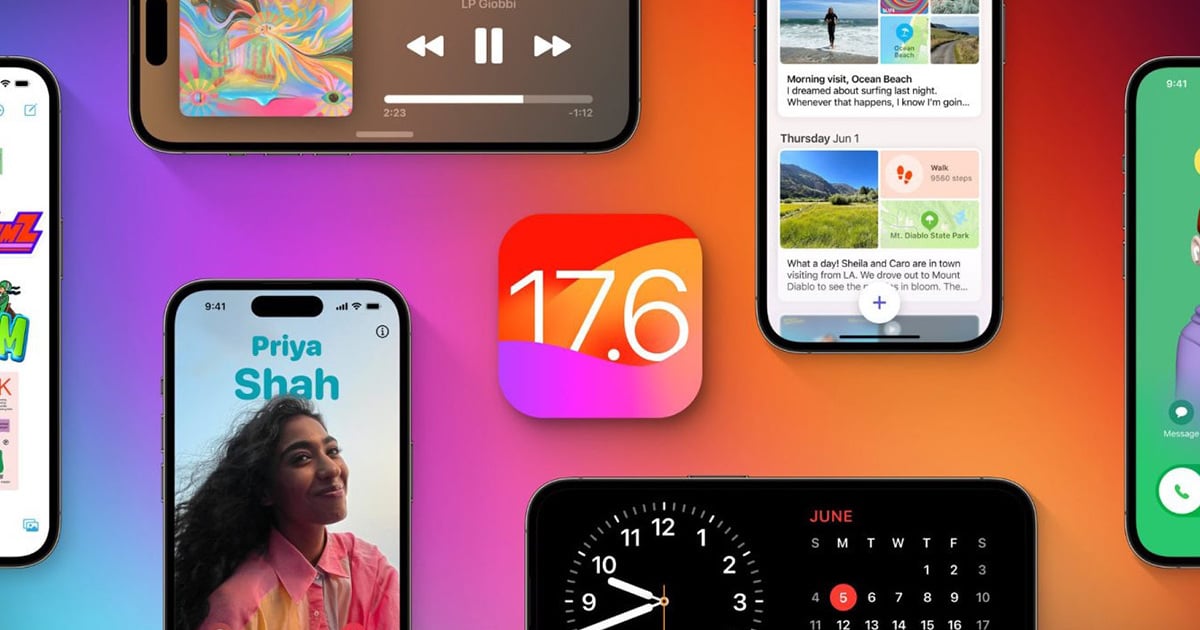

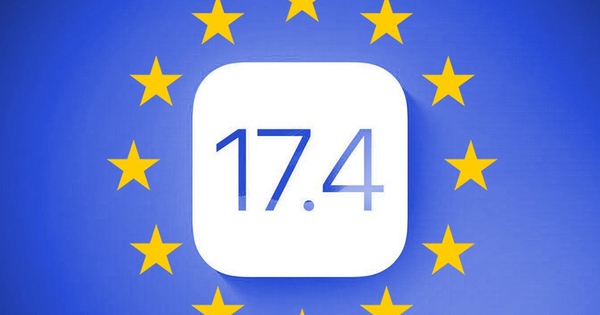




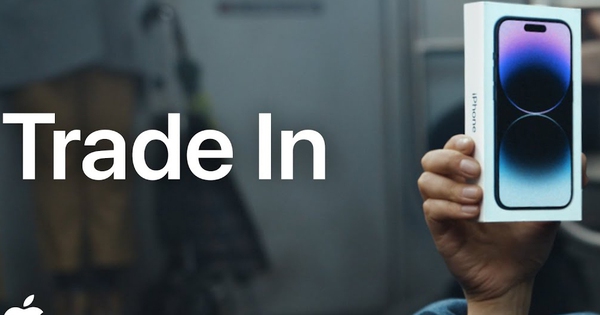





































































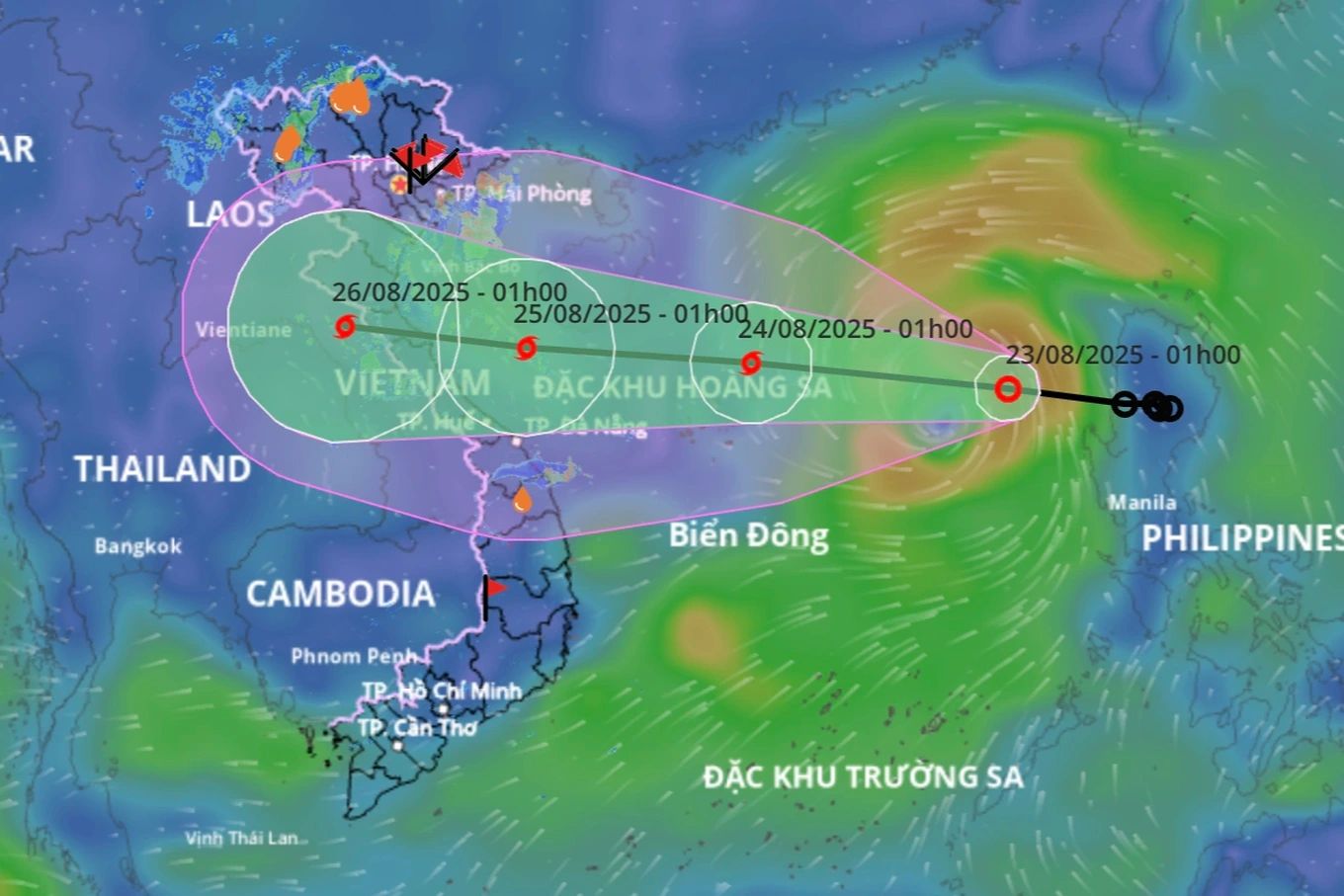


















댓글 (0)